|
|||||
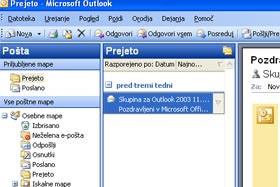
Odprite Outlook.
|
|||||
|
|||||
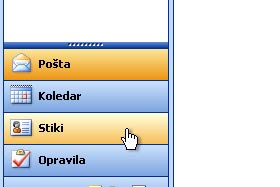
Kliknite na Stiki.
|
|||||
|
|||||
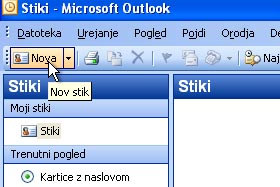
Kliknite sedaj na gumb Nova.
|
|||||
|
|||||
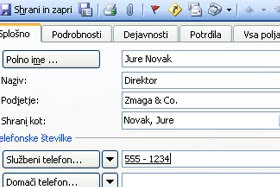
Začnite vnašate podatke o osebi, ki bi jo radi vnesli.
|
|||||
|
|
|
|||||

Velika verjetnost je, da vas bo pri vnašanju telefonske številke vprašal za informacije o klicnem mestu (v nasprotnem primeru preskočite na lekcijo 7).
Slovenija naj ostane izbrana, v področno kodo pa vnesite 01 če ste iz okolice Ljubljane, drugače pa to danes ni več važna informacija. Klik na V redu. |
|||||
|
|||||

Potem vas vpraša še za Možnosti modema in telefona. Kliknite samo na gumb V redu.
|
|||||
|
|||||
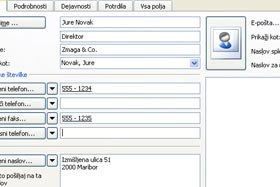
Nadaljujte z vnašanjem ostalih podatkov, kot so mobilni telefoni, naslovi itd...
|
|||||
|
|||||
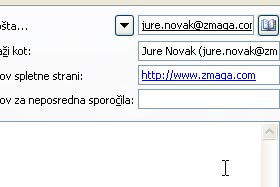
Nikakor pa ne pozabite vnesti e-poštnega naslova (v primeru, če ga uporabnik nima, ga ne vnesemo).
|
|||||
|
|||||

Spodaj lahko vneste še dodatne informacije za lažje prepoznavanje osebe.
če kliknte na gumb s sliko, pa lahko izberete še fotografijo osebe. |
|||||
|
|||||

Dodatne podatke lahko vnašate, če kliknete na zavihke kot so Podrobnosti, Dejavnosti itd..
Ko boste končali z vpisovanjem, kliknite na gumb Shrani in zapri. |
|||||
|
|||||
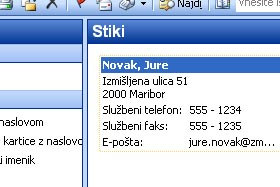
V mapi se vam prikaže nov stik/kontakt, ki ste ga pravkar vnesli.
Priporočam vam, da nadaljujete z vpisovanjem in se tako bolje organizirate. |
|||||

